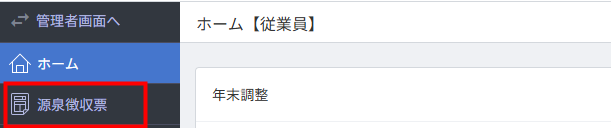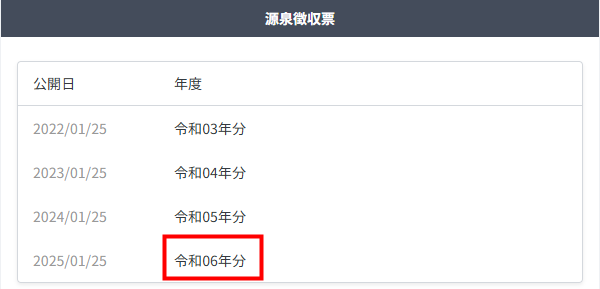概要
このガイドでは、管理者用画面や従業員用画面において、源泉徴収票を紙で出力する方法についてご説明します。
対象ページ
対象のお客さま
マネーフォワード クラウド年末調整を「一般従業員」「全権管理者」「一般管理者」「管理者(代理①)」のいずれかのロールでご利用中のお客さま
目次
管理者が一括出力する方法
- 左メニューの「手続き」を選択し、「手続き一覧」画面で対象手続きの手続き名をクリックします。
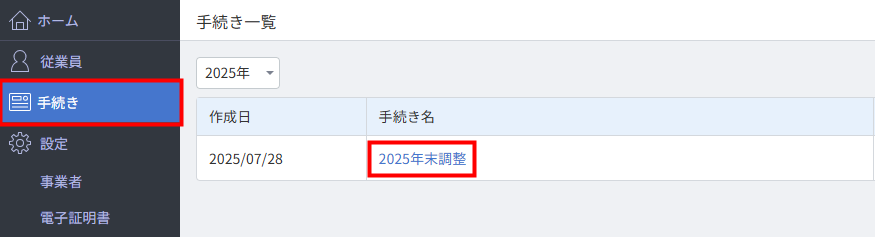
- 「申告書・帳票」をクリックし、「源泉徴収票」タブを選択します。
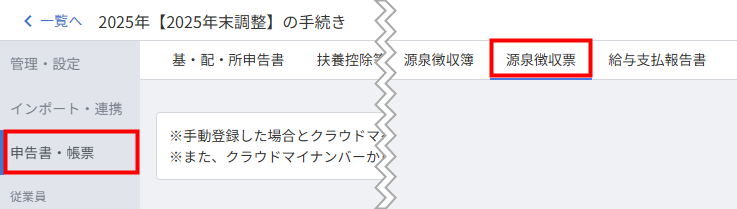
- 「源泉徴収票」画面の「給与所得の源泉徴収票」で「印字する項目」「作成する源泉徴収票」「出力する従業員」を選択し、「エクスポート」をクリックします。
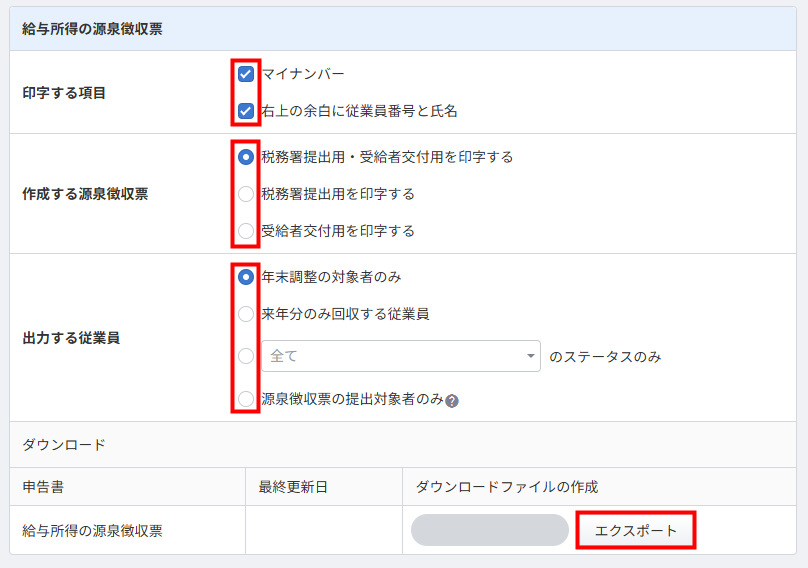
- 「PDFの更新処理を開始しました。」というメッセージが表示されたことを確認し、帳票が作成されるまで時間を置きます。

- PDFファイルが作成されたことを確認し、リンクをクリックしてダウンロードします。
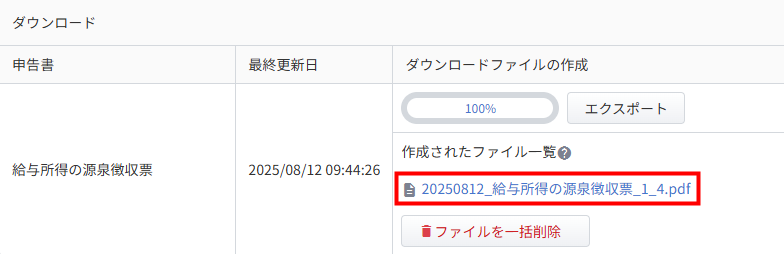
- ダウンロードした源泉徴収票を印刷します。
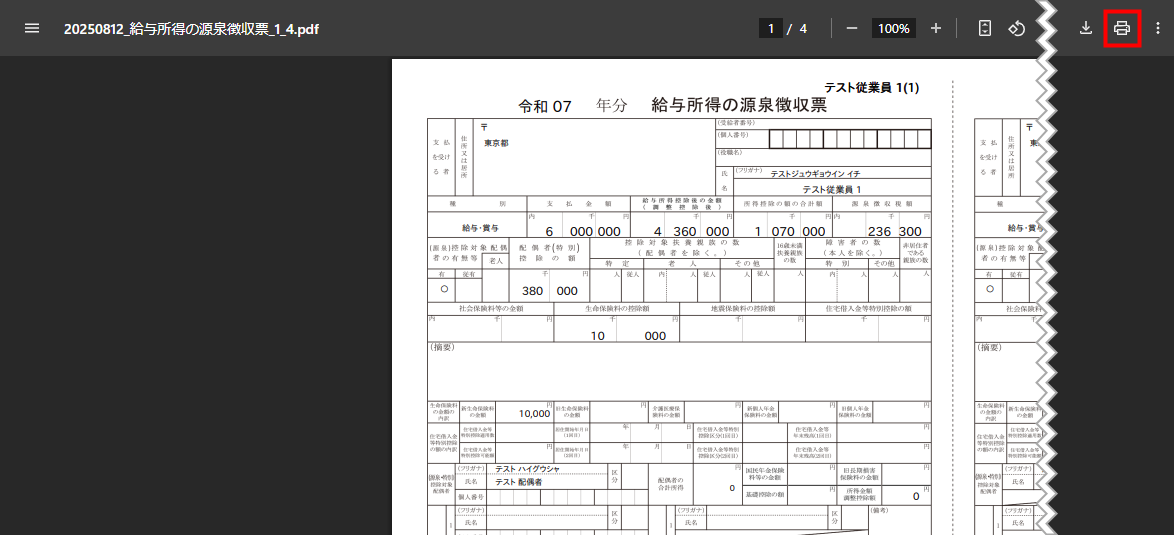
管理者が個別に出力する方法
- 左メニューの「手続き」を選択し、「手続き一覧」画面で対象手続きの手続き名をクリックします。
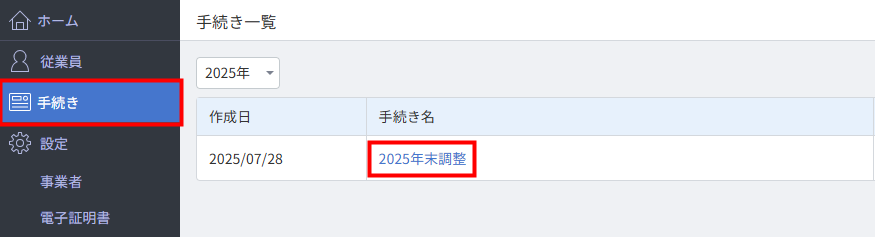
- 「申告書回収・計算」画面で該当従業員の「従業員番号 氏名」をクリックします。
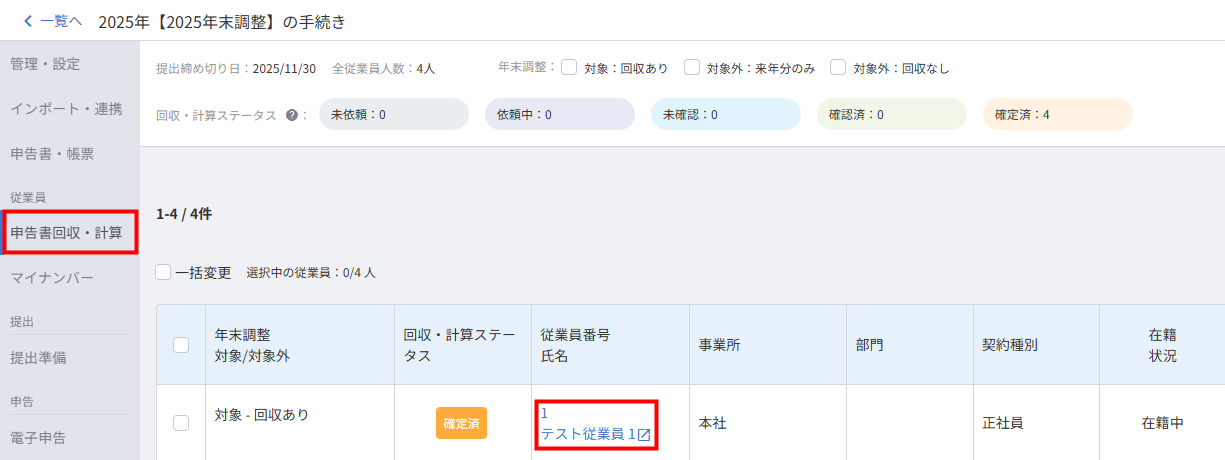
- 「申告従業員の詳細」画面で「源泉徴収票」タブをクリックします。

- 「源泉徴収票」画面で「プレビュー」をクリックします。
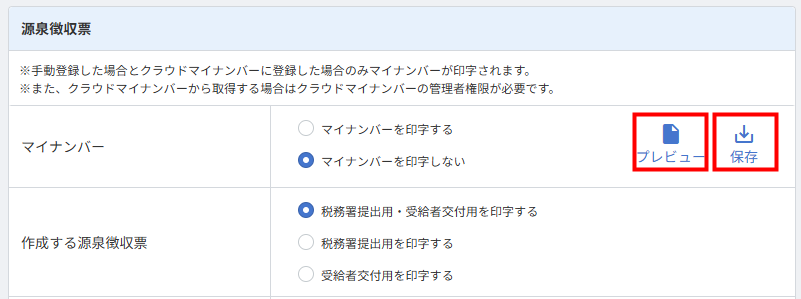
- プレビュー表示された源泉徴収票を印刷します。
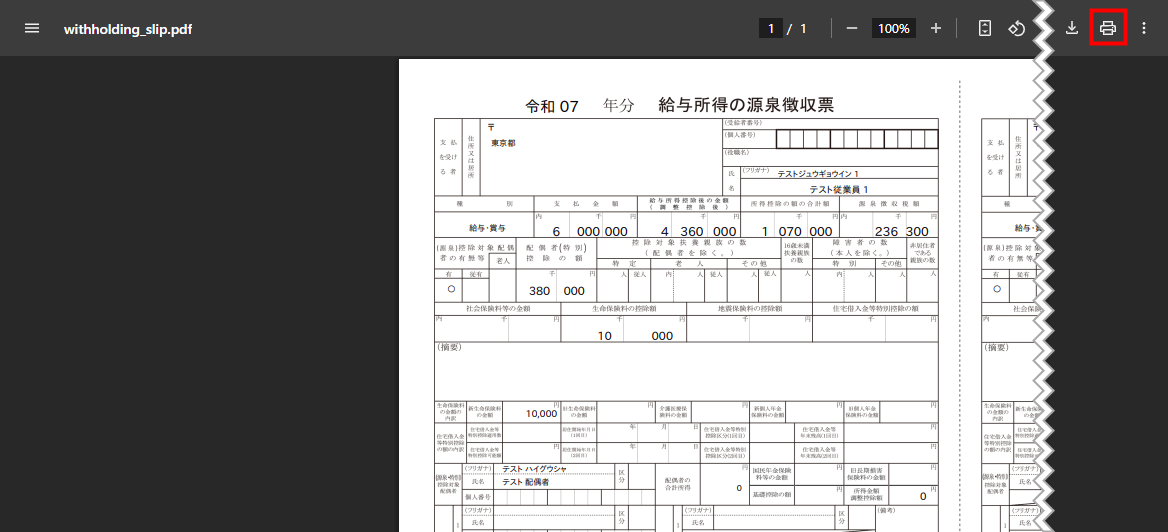
源泉徴収票は、「源泉徴収票」画面の「保存」からも印刷できます。
従業員が出力する方法
更新日:2025年09月02日
※本サポートサイトは、マネーフォワード クラウドの操作方法等の案内を目的としており、法律的またはその他アドバイスの提供を目的としたものではありません。当社は本サイトに記載している内容の正確性・妥当性の確保に努めておりますが、実際のご利用にあたっては、個別の事情を適宜専門家に相談するなど、ご自身の判断でご利用ください。
このページで、お客さまの疑問は解決しましたか?
評価をご入力いただき、ご協力ありがとうございました。
頂いた内容は、当サイトのコンテンツの内容改善のためにのみ使用いたします。